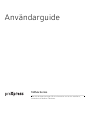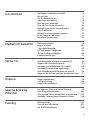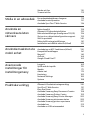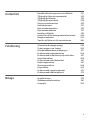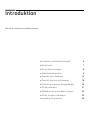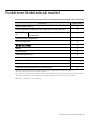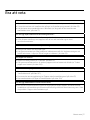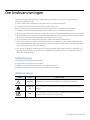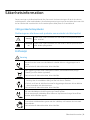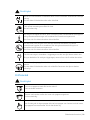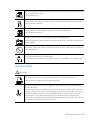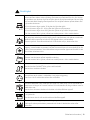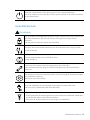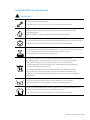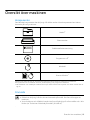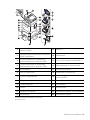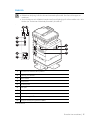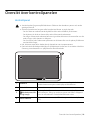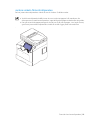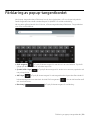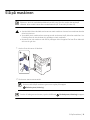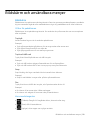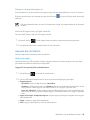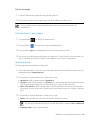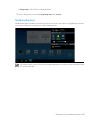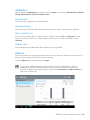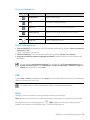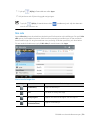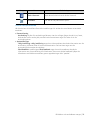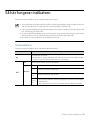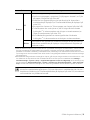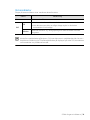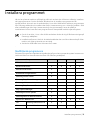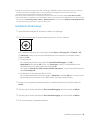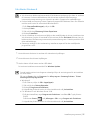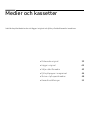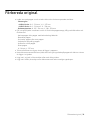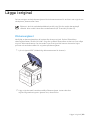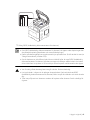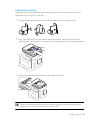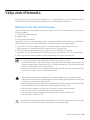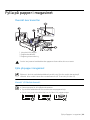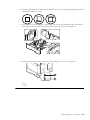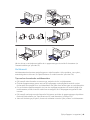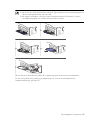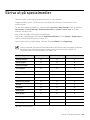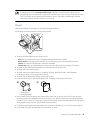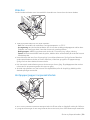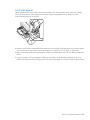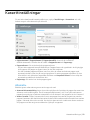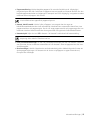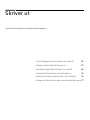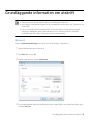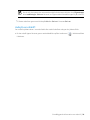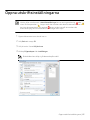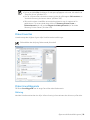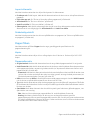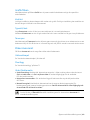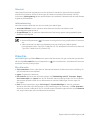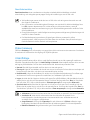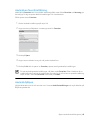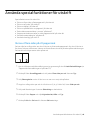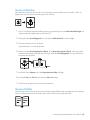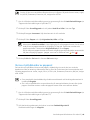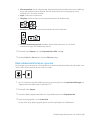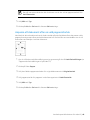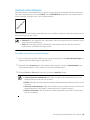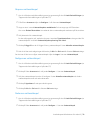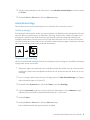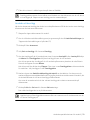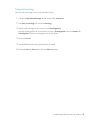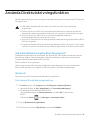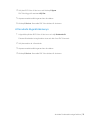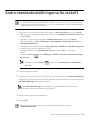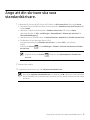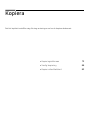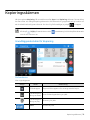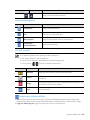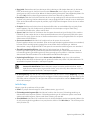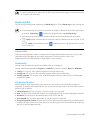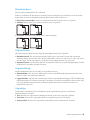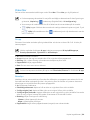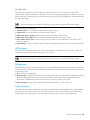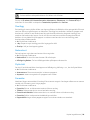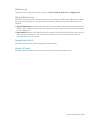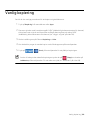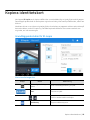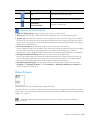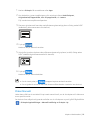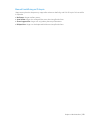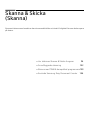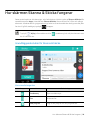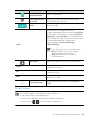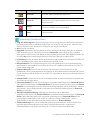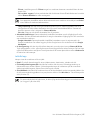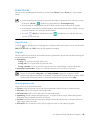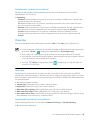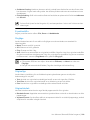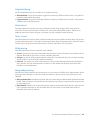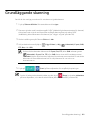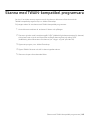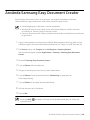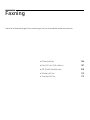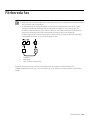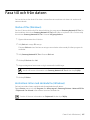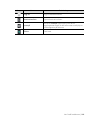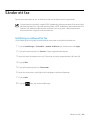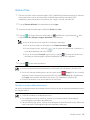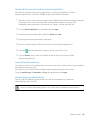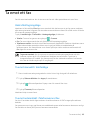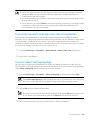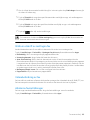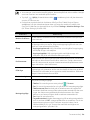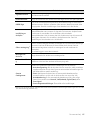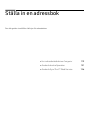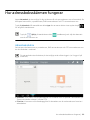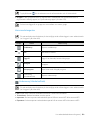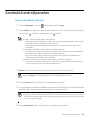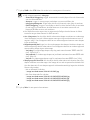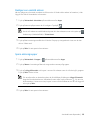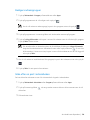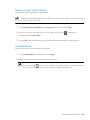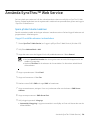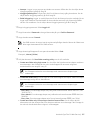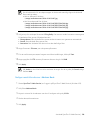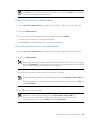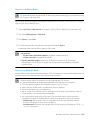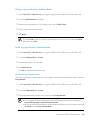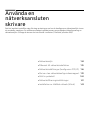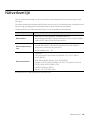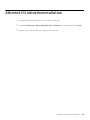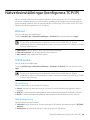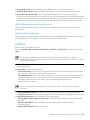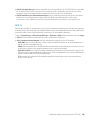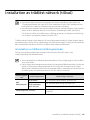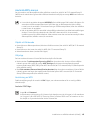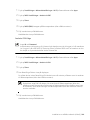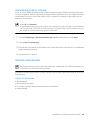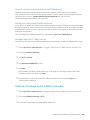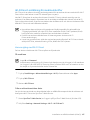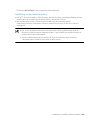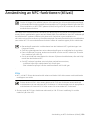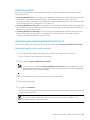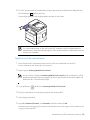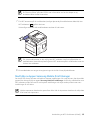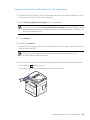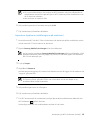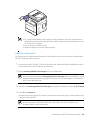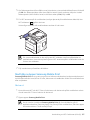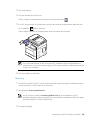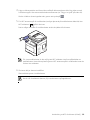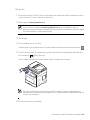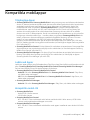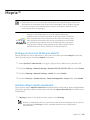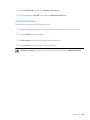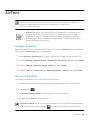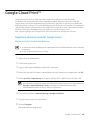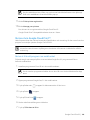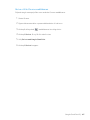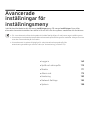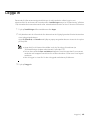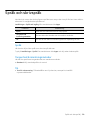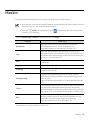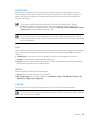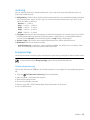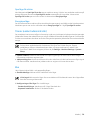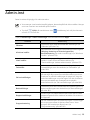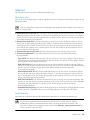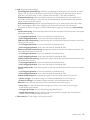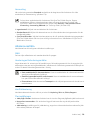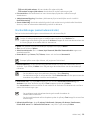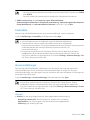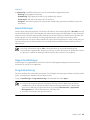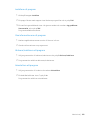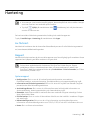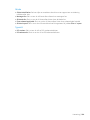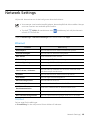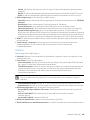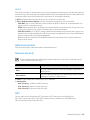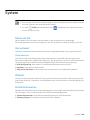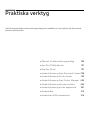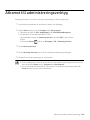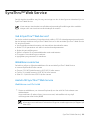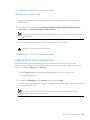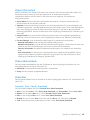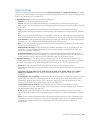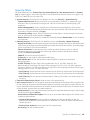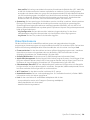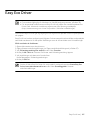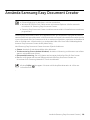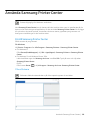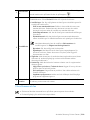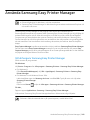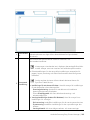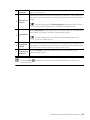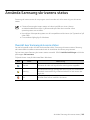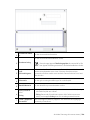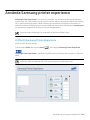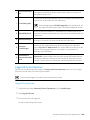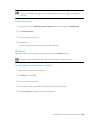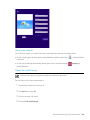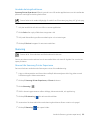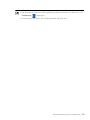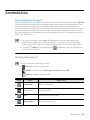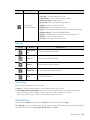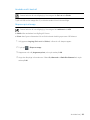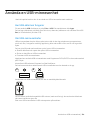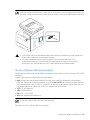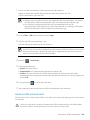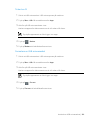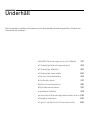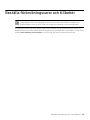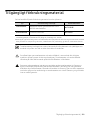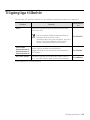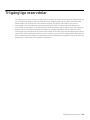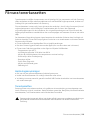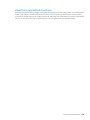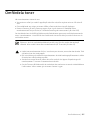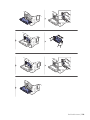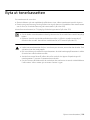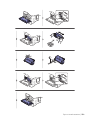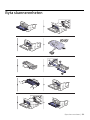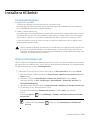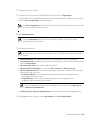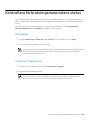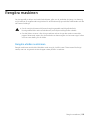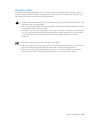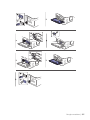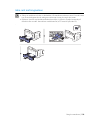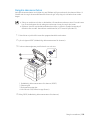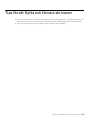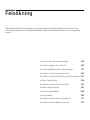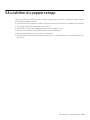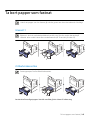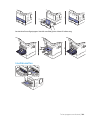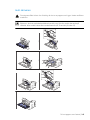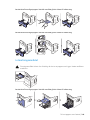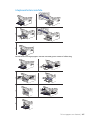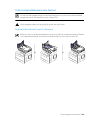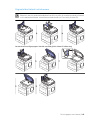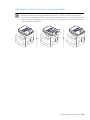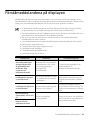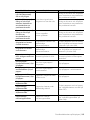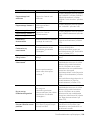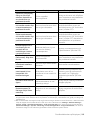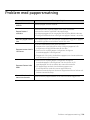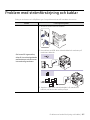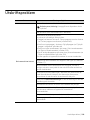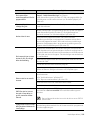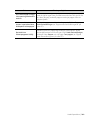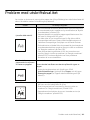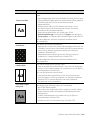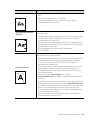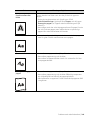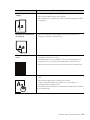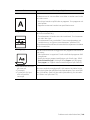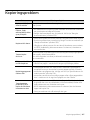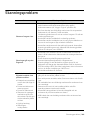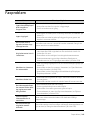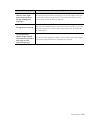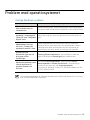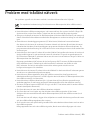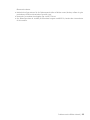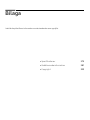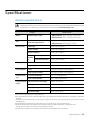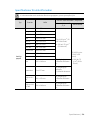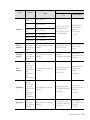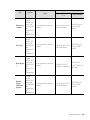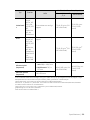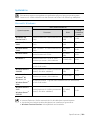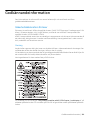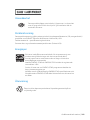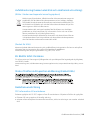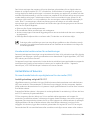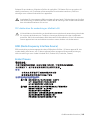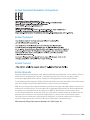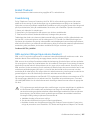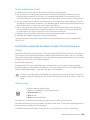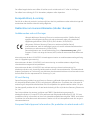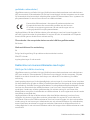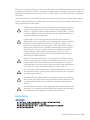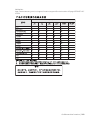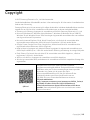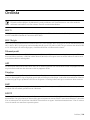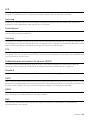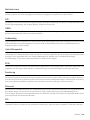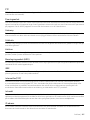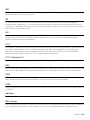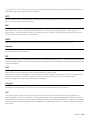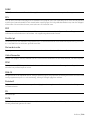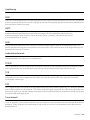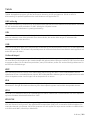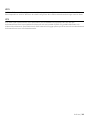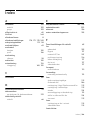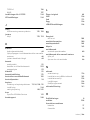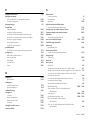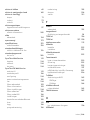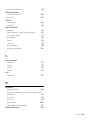HP Samsung ProXpress SL-M4560 Laser Multifunction Printer series Användarmanual
- Kategori
- Laser / LED-skrivare
- Typ
- Användarmanual
Denna manual är också lämplig för

Användarguide
M456x Series
I den här bruksanvisningen får du information om hur du installerar,
använder och felsöker i Windows.

2
Introduktion
Funktioner fördelade på modell 6
Bra att veta 7
Om bruksanvisningen 8
Säkerhetsinformation 9
Översikt över maskinen 15
Översikt över kontrollpanelen 18
Förklaring av popup-tangentbordet 20
Slå på maskinen 21
Bildskärm och användbara menyer 22
Så här fungerar indikatorn 32
Installera programmet 35
Medier och kassetter
Förbereda original 39
Lägga i original 40
Välja utskriftsmedia 43
Fylla på papper i magasinet 44
Skriva ut på specialmedier 48
Kassettinställningar 52
Skriver ut
Grundläggande information om utskrift 55
Öppna utskriftsinställningarna 57
Använda specialfunktioner för utskrift 64
Använda Direktutskrivningsfunktion 74
Ändra standardinställningarna för utskrift 76
Ange att din skrivare ska vara standardskrivare. 77
Kopiera
Kopieringsskärmen 79
Vanlig kopiering 88
Kopiera identitetskort 89
Skanna & Skicka
(Skanna)
Hur skärmen Skanna & Skicka fungerar 94
Grundläggande skanning 102
Skanna med TWAIN-kompatibel programvara 103
Använda Samsung Easy Document Creator 104
Faxning
Förbereda fax 106
Faxa till och från datorn 107
Att förstå faxskärmen 108

3
Sänder ett fax 110
Ta emot ett fax 113
Ställa in en adressbok
Hur adressboksskärmen fungerar 119
Använda kontrollpanelen 121
Använda SyncThru™ Web Service 126
Använda en
nätverksansluten
skrivare
Nätverksmiljö 134
Åtkomst till nätverksinstallation 135
Nätverksinställningar (konfigurera TCP/IP) 136
Skriva ut en nätverkskonfigurationsrapport 139
Ställ in protokoll 140
Nätverksfiltreringsinställningar 141
Installation av trådlöst nätverk (tillval) 142
Använda maskinen via
mobil enhet
Användning av NFC-funktionen (tillval) 150
Kompatibla mobilappar 161
Mopria™ 162
AirPrint 164
Google Cloud Print™ 165
Avancerade
inställningar för
inställningsmeny
Logga in 169
Språk och skrivspråk 170
Maskin 171
Admin.inst 175
Hantering 183
Network Settings 185
System 188
Praktiska verktyg
Åtkomst till administreringsverktyg 190
SyncThru™ Web Service 191
Easy Eco Driver 197
Använda Samsung Easy Document Creator 198
Använda Samsung Printer Center 199
Använda Samsung Easy Printer Manager 202
Använda Samsung skrivarens status 205
Använda Samsung printer experience 207
Använda box 213
Använda en USB-minnesenhet 216

4
Underhåll
Beställa förbrukningsvaror och tillbehör 221
Tillgängligt förbrukningsmaterial 222
Tillgängliga tillbehör 223
Tillgängliga reservdelar 224
Förvara tonerkassetten 225
Omfördela toner 227
Byta ut tonerkassetten 229
Byta skannerenheten 231
Installera tillbehör 232
Kontrollera förbrukningsmaterialens status 234
Rengöra maskinen 235
Tips för att flytta och förvara skrivaren 240
Felsökning
Så undviker du pappersstopp 242
Ta bort papper som fastnat 243
Förståmeddelandena på displayen 251
Problem med pappersmatning 256
Problem med strömförsörjning och kablar 257
Utskriftsproblem 258
Problem med utskriftskvalitet 261
Kopieringsproblem 267
Skanningsproblem 268
Faxproblem 269
Problem med operativsystemet 271
Problem med trådlöst nätverk 272
Bilaga
Specifikationer 275
Godkännandeinformation 281
Copyright 293

Introduktion
Det här är maskinens huvudkomponenter.
• Funktioner fördelade på modell 6
• Bra att veta 7
• Om bruksanvisningen 8
• Säkerhetsinformation 9
• Översikt över maskinen 15
• Översikt över kontrollpanelen 18
• Förklaring av popup-tangentbordet 20
• Slå på maskinen 21
• Bildskärm och användbara menyer 22
• Så här fungerar indikatorn 32
• Installera programmet 35

Funktioner fördelade på modell | 6
Funktioner fördelade på modell
Vissa funktioner och tillbehör kanske inte finns tillgängliga på alla modeller eller i alla länder.
(●: stöds, ○: tillbehör, Tom: Stöds ej)
funktioner M456x Series
Höghastighets-USB 2.0 ●
Nätverksgränssnitt Ethernet10/100/1000 Base TX trådbundet LAN ●
Wi-Fi/NFC-enh
et
Nätverksgränssnitt 802.11b/g/n stöd för över 2,4 GHz
trådlöst LAN
a
a.Beroende på land kanske inte trådlösa LAN-kort finns tillgängliga. Kontakta din lokala
Samsung-återförsäljare där du köpte maskinen.
○
NFC(Närfältskommunikation) ○
XOA-applikationer
b
b.För att kunna använda denna funktion måste XOA-applikationer finnas installerade. Kontakta din lokala
Samsung-återförsäljare eller butiken där du köpte maskinen om du vill ha mer information.
●
Google Cloud Print™
●
Mopria ●
Eko-utskrifter ●
Dubbelsidiga utskrifter ●
USB-minnesgränssnitt ●
Valfri kassett(SCF) ○
Stativ ○
Dubbelsidig dokumentmatare för skanner (DSDF) ●

Bra att veta | 7
Bra att veta
Skrivaren skriver inte ut.
• Öppna skrivarkön och ta bort dokumentet från listan (se ”Avbryta en utskrift” på sidan 56).
• Ta bort drivrutinen och installera den på nytt (se ”Installera programmet” på sidan 35).
• Välj skrivaren som standardskrivare i Windows (se ”Ange att din skrivare ska vara
standardskrivare.” på sidan 77).
Var kan jag köpa tillbehör och förbrukningsartiklar?
• Hör med återförsäljaren eller en Samsung-distributör.
• Gå in på www.samsung.com/supplies. När du har valt land eller region visas
serviceinformationen.
Statusindikatorerna blinkar eller lyser ständigt.
• Stäng av skrivaren och slå på den igen.
• Läs igenom avsnittet om vilka funktioner indikatorerna står för i bruksanvisningen och
felsök funktionen i fråga (se ”Så här fungerar indikatorn” på sidan 32).
Ett papper har fastnat.
• Öppna och stäng luckan (se ”Framsida” på sidan 15).
• Läs igenom avsnittet om hur du tar bort papper som har fastnat och felsök (se ”Ta bort
papper som fastnat” på sidan 243).
Utskrifterna är otydliga.
• Tonern kan vara på väg att ta slut eller vara ojämnt fördelad. Skaka tonerkassetten (se
”Omfördela toner” på sidan 227).
• Prova med en annan upplösning (se ”Öppna utskriftsinställningarna” på sidan 57).
• Byt tonerkassetten (se ”Byta ut tonerkassetten” på sidan 229).
Var kan jag ladda ned drivrutinen till skrivaren?
• Om du har en Internetanslutning kan du få tillgång till hjälp, support, skrivardrivrutiner,
handböcker och beställningsinformation på Samsungs hemsida: www.samsung.com > hitta
din produkt > Support eller nedladdningar.

Om bruksanvisningen | 8
Om bruksanvisningen
Bruksanvisningen innehåller grundläggande information om skrivaren och detaljerade
användningsinstruktioner.
• Kasta inte den här handboken utan spara den för framtida referens.
• Läs säkerhetsinformationen innan du använder skrivaren.
• Mer information om eventuella fel som kan uppstå finns i kapitlet om felsökning.
• I kapitlet Ordlista förklaras termerna som används i den här bruksanvisningen.
• Bilderna som visas här kan skilja sig från den skrivare du har (beroende på tillval och modell).
• Skärmbilderna som visas i den här användarguiden kan skilja sig från vad som faktiskt visas på
din skrivare (beroende på inbyggd programvara och drivrutin).
• Anvisningarna i den här bruksanvisningen gäller huvudsakligen Windows 7.
• Om du är en Mac, Linux eller UNIX operativsystem användare, se Användarhandbokenfrån
Samsungs webbplats, www.samsung.com > hitta din produkt > Stöd eller nedladdningar eller
http://www.samsung.com/printersetup.
• Om du har tillgång till internet kan du få hjälp, support-app, maskinprogram, manualer och
beställningsinformation från Samsungs webbplats,www.samsung.com > hitta din produkt >
Stöd eller nedladdningar.
Ordförklaringar
Vissa termer kan ha samma betydelse:
• Dokument är synonymt med original.
• Papper är synonymt med medium eller utskriftsmedium.
• Maskinen syftar på skrivaren eller multifunktionsskrivaren.
Allmänna ikoner
Ikon Text Beskrivning
Varning Används för att varna användare om risk för personskador.
Försiktigh
et
Ger användaren information som skyddar maskinen från skador
och fel.
Obs
Ger ytterligare information eller detaljerade specifikationer om
maskinens funktioner och möjligheter.

Säkerhetsinformation | 9
Säkerhetsinformation
Dessa varningar och säkerhetsföreskrifter finns med i bruksanvisningen så att du ska kunna
undvika person- eller maskinskador. Läs alla dessa anvisningar innan du använder skrivaren. När
du har läst det här avsnittet bör du förvara det på en säker plats för framtida bruk.
Viktiga säkerhetssymboler
Förklaringar av alla ikoner och symboler som används i det här kapitlet
Driftsmiljö
Varning
Varning
Risker eller osäkra metoder som kan leda till svåra personskador
eller dödsfall.
Försiktigh
et
Risker eller osäkra metoder som kan leda till lättare personskador
eller skador på egendom.
Använd inte skrivaren om nätsladden är skadad eller om vägguttaget inte är
jordat.
Det kan leda till elektriska stötar eller eldsvåda.
Ställ ingenting på skrivaren (exempelvis vatten, små metallföremål, tunga
föremål, ljus eller tända cigaretter).
Det kan leda till elektriska stötar eller eldsvåda.
• Om maskinen blir överhettad, börjar ryka, låter konstigt eller börjar lukta
konstigt ska du omedelbart stänga av den och dra ur sladden.
• Du bör se till att du alltid kan komma åt vägguttaget eftersom du kan behöva
dra ut kontakten vid nödsituationer.
Det kan leda till elektriska stötar eller eldsvåda.
Böj inte nätsladden och ställ inga tunga föremål på den.
Om du trampar på nätsladden eller klämmer ihop den med tunga föremål kan
elstötar eller eldsvåda uppstå.
Ta inte bort stickkontakten genom att dra i sladden, och hantera den inte med
blöta händer.
Det kan leda till elektriska stötar eller eldsvåda.

Säkerhetsinformation | 10
Försiktighet
Driftsmetod
Försiktighet
Du bör dra ut kontakten vid åskväder eller om du inte tänker använda skrivaren på
ett tag.
Det kan leda till elektriska stötar eller eldsvåda.
Tänk på att utmatningsområdet blir hett.
Du kan bränna dig.
Om någon har tappat skrivaren, eller om höljet verkar vara skadad bör du koppla ur
alla gränssnittsanslutningar och kontakta kvalificerad servicepersonal.
Det finns risk för elektriska stötar eller eldsvåda.
Om skrivaren inte fungerar som den ska även efter det att du följt dessa
instruktioner kopplar du ur maskinen från alla gränssnittsanslutningar och
kontaktar kvalificerad servicepersonal.
Det finns risk för elektriska stötar eller eldsvåda.
Försök inte tvinga in kontakten i vägguttaget om det inte går lätt att sätta i den.
Ring en elektriker för att byta vägguttaget, annars finns risk för elektriska stötar.
Låt inte husdjur gnaga på nätsladden, telesladden eller kablarna för anslutning till
datorn.
Det kan leda till elektriska stötar och eldsvåda. Dessutom kan djuret skadas
allvarligt.
Dra inte ut papperet med våld under utskrift.
Det kan skada maskinen.
Placera inte handen mellan skrivaren och pappersmagasinet.
Du kan skada dig.
Var försiktig när du byter papper eller tar bort papper som fastnat inuti skrivaren.
Nya papper har vassa kanter och du kan skära dig.

Säkerhetsinformation | 11
Installera/flytta
Varning
När du skriver ut stora kvantiteter kan den undre delen av utmatningsområdet bli
het. Låt inte barn röra den.
Du kan bränna dig.
Du bör inte ta bort papper som har fastnat med pincett eller vassa metallföremål.
Det kan skada maskinen.
Låt inte alltför många papper ansamlas i utmatningsmagasinet.
Det kan skada maskinen.
Blockera inte och tryck inte in objekt i ventilationsöppningen.
Det kan leda till höjda temperaturer hos komponenterna, vilket kan orsaka skador
eller eldsvåda.
Kontroller, justeringar eller procedurer annat än de som beskrivs här kan leda till
farlig bestrålning.
Skrivaren strömförsörjs via nätsladden.
Om du vill stänga av strömförsörjningen drar du ur nätsladden från vägguttaget.
Placera inte skrivaren i ett område med damm, fukt eller vattenläckor.
Det kan leda till elektriska stötar eller eldsvåda.
Placera skrivaren i en miljö som uppfyller specifikationerna för drifttemperatur
och luftfuktighet.
Använd inte maskinen när temperaturen understiger noll grader, eller om den har
nyligen flyttats från en plats där temperaturen understeg noll grader. Om du gör
det kan du skada maskinen. Använd endast maskinen när maskinens interna
temperatur är inom specifikationerna för drifttemperatur och luftfuktighet.
Annars kan det uppstå problem med utskriftskvaliteten och orsaka skador på maskinen.
Se ”Allmänna specifikationer” på sidan 275.

Säkerhetsinformation | 12
Försiktighet
Innan du flyttar skrivaren ska du stänga av strömmen och koppla ur alla sladdar.
Informationen nedan är bara förslag som baseras på enheternas vikt. Om du har
en sjukdom som hindrar dig från att lyfta, ska du inte lyfta maskinen. Be om hjälp
och använd alltid lämpligt antal personer för att lyfta enheten på ett säkert sätt.
Lyft sedan skrivaren:
• Om skrivaren väger under 20 kg kan du lyfta den själv.
• Om skrivaren väger 20 - 40 kg ska den lyftas av två personer.
• Om skrivaren väger över 40 kg ska den lyftas av fyra eller fler personer.
Den kan annars falla i golvet, vilket kan orsaka person- eller maskinskador.
Välj ett plant underlag med tillräcklig yta för ventilationen och placera maskinen.
Betänk också utrymmet so krävs för att öppna luckor och kassetter.
Placeringen bör vara välventilerad och ifrån direkt solljus, hetta eller fukt.
När du använder maskinen under längre perioder eller skriver ut stora volymer av
papper i oventilerade utrymmen, kan det förorena luften och vara skadligt för din
hälsa. Placera maskinen i ett välventilerat utrymme eller öppna ett fönster för att
låta luften cirkulera tidvis.
Placera inte skrivaren på ett instabilt underlag.
Den kan annars falla i golvet, vilket kan orsaka person- eller maskinskador.
Använd endast 26 AWG
a
eller grövre talefonsladd.
Annars kan maskinen skadas.
Kontrollera att du sätter i nätsladden i ett jordat vägguttag.
Det finns risk för elektriska stötar eller eldsvåda.
Använd nätsladden som medföljer skrivaren för säker drift. Om du använder en
sladd som är längre än 2 meter med en 110-voltsmaskin så ska grovleken vara 16
AWG eller mer.
Annars kan skrivaren skadas och elstötar och eldsvåda kan uppstå.
Täck inte över skrivaren och placera den inte på någon plats utan ventilation, t.ex.
i en garderob.
Om skrivaren inte är väl ventilerad kan eldsvåda uppstå.
Överbelasta inte vägguttag eller förlängningssladdar.
Det kan försämra produktens prestanda och leda till elektriska stötar eller
eldsvåda.

Säkerhetsinformation | 13
Underhåll/kontroll
Försiktighet
Maskinen ska anslutas till den spänningsnivå som anges på etiketten.
Om du är osäker och vill kontrollera vilken spänningsnivå du använder kontaktar
du din elleverantör.
a.AWG: Amerikanskt kabelmått
Dra ut sladden från vägguttaget innan du rengör insidan av skrivaren. Rengör inte
skrivaren med bensin, thinner eller alkohol och spreja inte vatten direkt i
skrivaren.
Det kan leda till elektriska stötar eller eldsvåda.
Skrivaren ska inte användas samtidigt som du byter delar eller rengör insidan.
Du kan skada dig.
Förvara städprodukter utom räckhåll för barn.
De kan skada sig.
Plocka inte isär, reparera inte och bygg inte om skrivaren själv.
Det kan skada maskinen. Ring en certifierad fackman när skrivaren behöver
repareras.
Vid rengöring och drift av maskinen ska du följa anvisningarna i bruksanvisningen
som medföljer maskinen.
Annars kan skrivaren skadas.
Se till att nätsladden och kontaktytan inte utsätts för damm eller väta.
Det finns risk för elektriska stötar eller eldsvåda.
• Ta inte bort kåpor eller skydd som är fastskruvade.
• Fixeringsenheter får endast repareras av certifierad servicetekniker. Reparation
av lekman kan leda till eldsvåda och elstötar.
• Skrivaren får endast repareras av Samsungs servicetekniker.

Säkerhetsinformation | 14
Använda förbrukningsmaterial
Försiktighet
Plocka inte isär tonerkassetten.
Toner kan vara farligt för människor vid förtäring eller inandning.
Bränn inte upp förbrukningsmaterial (exempelvis tonerkassetten eller
fixeringsenheten).
Det kan orsaka en explosion eller en okontrollerbar eldsvåda.
Förvara förbrukningsmaterial, till exempel tonerkassetter utom räckhåll för barn.
Toner kan vara farligt för människor vid förtäring eller inandning.
Att använda återvunnet förbrukningsmaterial, t.ex. toner, kan skada maskinen.
Om det uppstår skador på grund av användning av återvunnet
förbrukningsmaterial tas en serviceavgift ut.
För förbrukningsvaror som innehåller tonerdamm (tonerkassett,
spilltonerbehållare, skannerenhet, etc.) följer du instruktionerna nedan.
• När förbrukningsvaror ska kasseras följer du instruktionerna för
avfallshantering. Be återförsäljaren om avfallshanteringsinstruktioner.
• Tvätta inte förbrukningsvarorna.
• En spilltonerbehållare ska inte återanvändas efter att den har tömts.
Om du inte följer instruktionerna ovan kan det orsaka funktionsfel och
miljöförstöring. Garantin täcker inte skador som orsakas av en användares
ovarsamhet.
Om du får toner på kläderna ska du inte tvätta dem i varmt vatten.
Varmt vatten gör att tonern fastnar i tyget. Använd kallt vatten.
När du byter tonerkassett eller tar bort papper som har fastnat ska du vara
försiktig så att du inte får toner på dig eller dina kläder.
Toner kan vara farligt för människor vid förtäring eller inandning.

Översikt över maskinen | 15
Översikt över maskinen
Komponenter
Den faktiska komponenten kan skilja sig från bilden nedan. Vissa komponenter kan ändras
beroende på konfigurationen.
Framsida
• Bilden kan skilja sig från din skrivare beroende på modell. Det finns olika typer av
maskiner.
• Vissa funktioner och tillbehör kanske inte finns tillgängliga för alla modeller och i alla
länder (se ”Funktioner fördelade på modell” på sidan 6).
Maskin
a
a.Bilden kan skilja sig från din skrivare beroende på modell. Det finns olika typer av maskiner.
Skannerenhet
Snabbinstallationsanvisning
Programvaru-cd
b
b.Programvaru-cd:n innehåller drivrutin, brukanvisning och program till skrivaren.
Nätsladd
Diverse tillbehör
c
c.Vilka tillbehör som medföljer maskinen beror på i vilket land du har köpt den och vilken modell det rör
sig om.

Översikt över maskinen | 16
1
Hölje till dubbelsidig dokumentmatare för
skanner (DSDF)
13 Kassett1
2
Dubbelsidig dokumentmatare för skanner
(DSDF) med skenor
14 Multikassett
3
Inmatningskassett för dubbelsidig
dokumentmatare för skanner (DSDF)
15 Tryck in för att öppna multikassett
4
Utmatningskassett för dubbelsidig
dokumentmatare för skanner (DSDF)
16 Öppningsknapp för främre luckan
5 Kontrollpanel 17 Utmatningsmagasin
6 Port för USB-minne 18 Stödkassett för utmatning
7 Lucka till systemkortet 19
Dubbelsidig dokumentmatare för
skanner (DSDF)
8 Främre lucka 20 Skannerglas
9
Tillbehörskassett
a
a.Installera tillbehörskassetten vid behov.
21 Tonerkassett
10
Stativ
b
b.Tillvalsenhet.
22 Skannerenhet
11 Pappersnivåindikator 23 Breddstöd för papper i en multikassett
12 Fackhandtag 24 Multikassett-support
3
4
1
10
2
6
7
8
14
15
24
23
16
9
11
13
17
21
22
20
19
12
5

Översikt över maskinen | 17
Baksida
• Bilden kan skilja sig från din skrivare beroende på modell. Det finns olika typer av
maskiner.
• Vissa funktioner och tillbehör kanske inte finns tillgängliga för alla modeller och i alla
länder (se ”Funktioner fördelade på modell” på sidan 6).
1
Portlucka för trådlös/NFC-paket
a
a.Tillvalsenhet.
2 Handtag för bakdörr
3 Bakre lucka
4 Nätkontakt
5 Strömbrytare
6 USB-port
7 EDI-port för kortläsare
8 Nätverksport
9 Telefonuttag (LINE)
10 Uttag för anknytningstelefon (EXT.)
3
EDI
LINE EXT.
9 10
8
7
6
5
4
1
2

Översikt över kontrollpanelen | 18
Översikt över kontrollpanelen
Kontrollpanel
• Använd endast fingrarna på bildskärmen. Skärmen kan skadas av pennor och andra
spetsiga föremål.
• Skärmen kanske inte fungerar eller kanske inte känner av tryck korrekt:
- Om du fäster en oauktoriserad skyddsfilm eller andra tillbehör på skärmen.
- Om skärmen är täckt av damm eller andra främmande substanser.
- Om någon främmande substans befinner sig mellan skärmen och ramen eller om ditt
andra finger vidrör kanten av skärmen.
- Om frost eller fukt förekommer på kanten av skärmen eller om du pekar på skärmen
med ett blött finger.
• När skärmen repas eller skadas ska du kontakt en servicerepresentant.
• Det kan hända att bakgrundsbilden för bildskärmen ändras om du använder icke äkta
Samsung-tonerkasseter t.ex. påfyllda eller återtillverkade.
1Bildskärm
Visar aktuell status och ledtexter under en åtgärd. Du kan
enkelt hantera menyerna med hjälp av bildskärmen.
2 Strömindikator Visar skrivarens strömstatus.
3
(Strömbrytare/Väc
kning)-knapp
Sätter på och slår av strömmen. När strömmen är på lyser den
blå indikatorn. Stäng av maskinen genom att hålla in knappen i
mer än två sekunder. Ett bekräftelsefönster visas.
4 Status indikator
Visar maskinens status (se ”Så här fungerar indikatorn” på sidan
32).
2
3
4
1

Översikt över kontrollpanelen | 19
Justera vinkeln för kontrollpanelen
Du kan justera kontrollpanelens vinkel så som du önskar. Se bilden nedan.
• Vinkla kontrollpanelen bakåt innan du tar ut utskrivet papper från maskinen. Om
dokument tas ut med kontrollpanelen i upprätt läge kan pappret skadas eller skrynklas.
• Det går att undvika pappersstopp när du skriver ut på större papper, t.ex. legal-format,
genom att justera kontrollpanelens vinkel så att den ligger platt mot maskinen.

Förklaring av popup-tangentbordet | 20
Förklaring av popup-tangentbordet
Med popup-tangentbordet på skärmen kan du skriva bokstäver, siffror och specialsymboler.
Detta tangentbord använder standardlayout för QWERTY för enkel användning.
När du pekar på en plats där du vill skriva, så visas tangentbordet på skärmen. Tangentbordet
visar först små bokstäver.
• Shift-tangent( ): Tryck på denna tangent för att skriva in en stor bokstav. Tryck två
gånger på denna tangent för att växla caps-lock.
• Symbol/siffer-läge( ): Tryck på denna tangent för att skriva in nummer, symboler och
uttryckssymboler.
• ABC-läge( ): Tryck på denna tangent för att tangentbordets layout ska återvända till
boksstavstangenter som standard. Använd Shift-tangenten ( ) för att växla mellan små
och stora bokstäver.
• Blanksteg( ): Tryck på denna tangent för mellanslag.
Sidan laddas...
Sidan laddas...
Sidan laddas...
Sidan laddas...
Sidan laddas...
Sidan laddas...
Sidan laddas...
Sidan laddas...
Sidan laddas...
Sidan laddas...
Sidan laddas...
Sidan laddas...
Sidan laddas...
Sidan laddas...
Sidan laddas...
Sidan laddas...
Sidan laddas...
Sidan laddas...
Sidan laddas...
Sidan laddas...
Sidan laddas...
Sidan laddas...
Sidan laddas...
Sidan laddas...
Sidan laddas...
Sidan laddas...
Sidan laddas...
Sidan laddas...
Sidan laddas...
Sidan laddas...
Sidan laddas...
Sidan laddas...
Sidan laddas...
Sidan laddas...
Sidan laddas...
Sidan laddas...
Sidan laddas...
Sidan laddas...
Sidan laddas...
Sidan laddas...
Sidan laddas...
Sidan laddas...
Sidan laddas...
Sidan laddas...
Sidan laddas...
Sidan laddas...
Sidan laddas...
Sidan laddas...
Sidan laddas...
Sidan laddas...
Sidan laddas...
Sidan laddas...
Sidan laddas...
Sidan laddas...
Sidan laddas...
Sidan laddas...
Sidan laddas...
Sidan laddas...
Sidan laddas...
Sidan laddas...
Sidan laddas...
Sidan laddas...
Sidan laddas...
Sidan laddas...
Sidan laddas...
Sidan laddas...
Sidan laddas...
Sidan laddas...
Sidan laddas...
Sidan laddas...
Sidan laddas...
Sidan laddas...
Sidan laddas...
Sidan laddas...
Sidan laddas...
Sidan laddas...
Sidan laddas...
Sidan laddas...
Sidan laddas...
Sidan laddas...
Sidan laddas...
Sidan laddas...
Sidan laddas...
Sidan laddas...
Sidan laddas...
Sidan laddas...
Sidan laddas...
Sidan laddas...
Sidan laddas...
Sidan laddas...
Sidan laddas...
Sidan laddas...
Sidan laddas...
Sidan laddas...
Sidan laddas...
Sidan laddas...
Sidan laddas...
Sidan laddas...
Sidan laddas...
Sidan laddas...
Sidan laddas...
Sidan laddas...
Sidan laddas...
Sidan laddas...
Sidan laddas...
Sidan laddas...
Sidan laddas...
Sidan laddas...
Sidan laddas...
Sidan laddas...
Sidan laddas...
Sidan laddas...
Sidan laddas...
Sidan laddas...
Sidan laddas...
Sidan laddas...
Sidan laddas...
Sidan laddas...
Sidan laddas...
Sidan laddas...
Sidan laddas...
Sidan laddas...
Sidan laddas...
Sidan laddas...
Sidan laddas...
Sidan laddas...
Sidan laddas...
Sidan laddas...
Sidan laddas...
Sidan laddas...
Sidan laddas...
Sidan laddas...
Sidan laddas...
Sidan laddas...
Sidan laddas...
Sidan laddas...
Sidan laddas...
Sidan laddas...
Sidan laddas...
Sidan laddas...
Sidan laddas...
Sidan laddas...
Sidan laddas...
Sidan laddas...
Sidan laddas...
Sidan laddas...
Sidan laddas...
Sidan laddas...
Sidan laddas...
Sidan laddas...
Sidan laddas...
Sidan laddas...
Sidan laddas...
Sidan laddas...
Sidan laddas...
Sidan laddas...
Sidan laddas...
Sidan laddas...
Sidan laddas...
Sidan laddas...
Sidan laddas...
Sidan laddas...
Sidan laddas...
Sidan laddas...
Sidan laddas...
Sidan laddas...
Sidan laddas...
Sidan laddas...
Sidan laddas...
Sidan laddas...
Sidan laddas...
Sidan laddas...
Sidan laddas...
Sidan laddas...
Sidan laddas...
Sidan laddas...
Sidan laddas...
Sidan laddas...
Sidan laddas...
Sidan laddas...
Sidan laddas...
Sidan laddas...
Sidan laddas...
Sidan laddas...
Sidan laddas...
Sidan laddas...
Sidan laddas...
Sidan laddas...
Sidan laddas...
Sidan laddas...
Sidan laddas...
Sidan laddas...
Sidan laddas...
Sidan laddas...
Sidan laddas...
Sidan laddas...
Sidan laddas...
Sidan laddas...
Sidan laddas...
Sidan laddas...
Sidan laddas...
Sidan laddas...
Sidan laddas...
Sidan laddas...
Sidan laddas...
Sidan laddas...
Sidan laddas...
Sidan laddas...
Sidan laddas...
Sidan laddas...
Sidan laddas...
Sidan laddas...
Sidan laddas...
Sidan laddas...
Sidan laddas...
Sidan laddas...
Sidan laddas...
Sidan laddas...
Sidan laddas...
Sidan laddas...
Sidan laddas...
Sidan laddas...
Sidan laddas...
Sidan laddas...
Sidan laddas...
Sidan laddas...
Sidan laddas...
Sidan laddas...
Sidan laddas...
Sidan laddas...
Sidan laddas...
Sidan laddas...
Sidan laddas...
Sidan laddas...
Sidan laddas...
Sidan laddas...
Sidan laddas...
Sidan laddas...
Sidan laddas...
Sidan laddas...
Sidan laddas...
Sidan laddas...
Sidan laddas...
Sidan laddas...
Sidan laddas...
Sidan laddas...
Sidan laddas...
Sidan laddas...
Sidan laddas...
Sidan laddas...
Sidan laddas...
Sidan laddas...
Sidan laddas...
Sidan laddas...
Sidan laddas...
Sidan laddas...
Sidan laddas...
Sidan laddas...
Sidan laddas...
Sidan laddas...
Sidan laddas...
Sidan laddas...
Sidan laddas...
Sidan laddas...
Sidan laddas...
Sidan laddas...
Sidan laddas...
Sidan laddas...
Sidan laddas...
Sidan laddas...
Sidan laddas...
Sidan laddas...
Sidan laddas...
Sidan laddas...
Sidan laddas...
Sidan laddas...
Sidan laddas...
Sidan laddas...
Sidan laddas...
Sidan laddas...
Sidan laddas...
Sidan laddas...
Sidan laddas...
Sidan laddas...
Sidan laddas...
Sidan laddas...
Sidan laddas...
Sidan laddas...
Sidan laddas...
-
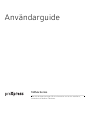 1
1
-
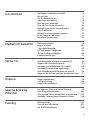 2
2
-
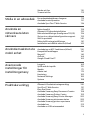 3
3
-
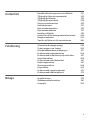 4
4
-
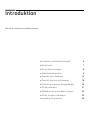 5
5
-
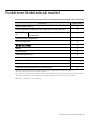 6
6
-
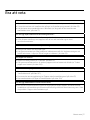 7
7
-
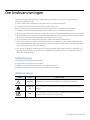 8
8
-
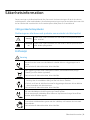 9
9
-
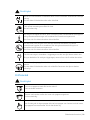 10
10
-
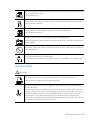 11
11
-
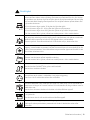 12
12
-
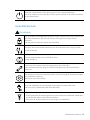 13
13
-
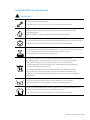 14
14
-
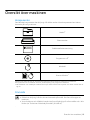 15
15
-
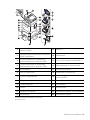 16
16
-
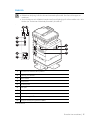 17
17
-
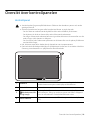 18
18
-
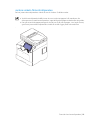 19
19
-
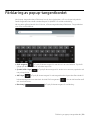 20
20
-
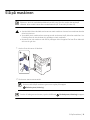 21
21
-
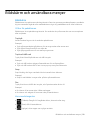 22
22
-
 23
23
-
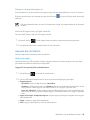 24
24
-
 25
25
-
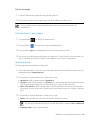 26
26
-
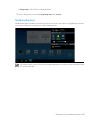 27
27
-
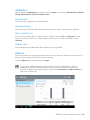 28
28
-
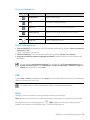 29
29
-
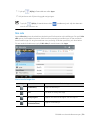 30
30
-
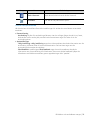 31
31
-
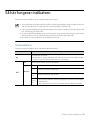 32
32
-
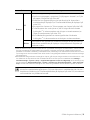 33
33
-
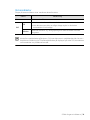 34
34
-
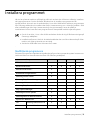 35
35
-
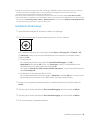 36
36
-
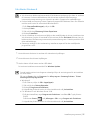 37
37
-
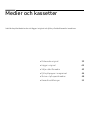 38
38
-
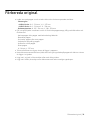 39
39
-
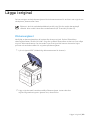 40
40
-
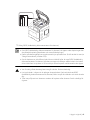 41
41
-
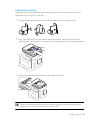 42
42
-
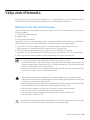 43
43
-
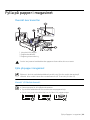 44
44
-
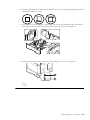 45
45
-
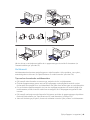 46
46
-
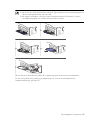 47
47
-
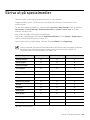 48
48
-
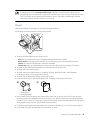 49
49
-
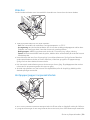 50
50
-
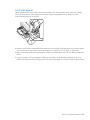 51
51
-
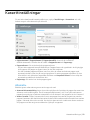 52
52
-
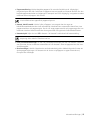 53
53
-
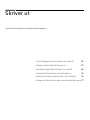 54
54
-
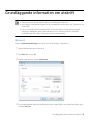 55
55
-
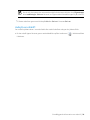 56
56
-
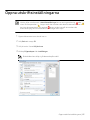 57
57
-
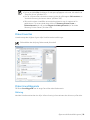 58
58
-
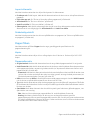 59
59
-
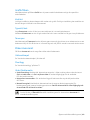 60
60
-
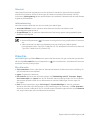 61
61
-
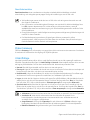 62
62
-
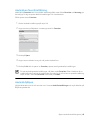 63
63
-
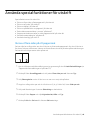 64
64
-
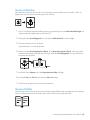 65
65
-
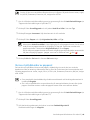 66
66
-
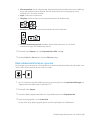 67
67
-
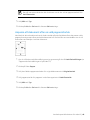 68
68
-
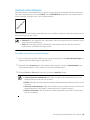 69
69
-
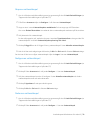 70
70
-
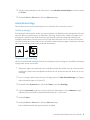 71
71
-
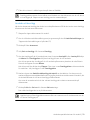 72
72
-
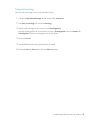 73
73
-
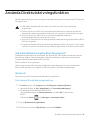 74
74
-
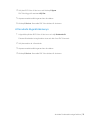 75
75
-
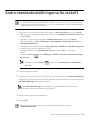 76
76
-
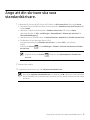 77
77
-
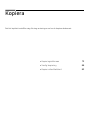 78
78
-
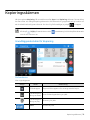 79
79
-
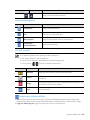 80
80
-
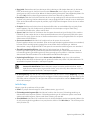 81
81
-
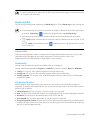 82
82
-
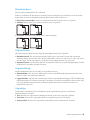 83
83
-
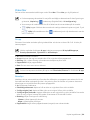 84
84
-
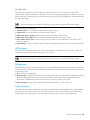 85
85
-
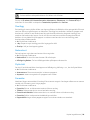 86
86
-
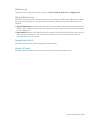 87
87
-
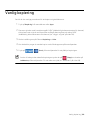 88
88
-
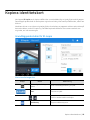 89
89
-
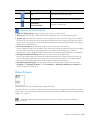 90
90
-
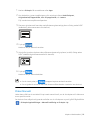 91
91
-
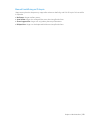 92
92
-
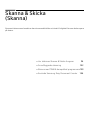 93
93
-
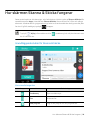 94
94
-
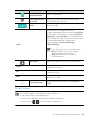 95
95
-
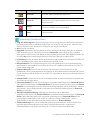 96
96
-
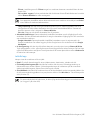 97
97
-
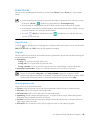 98
98
-
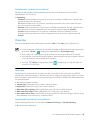 99
99
-
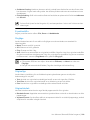 100
100
-
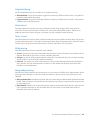 101
101
-
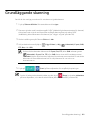 102
102
-
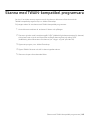 103
103
-
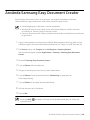 104
104
-
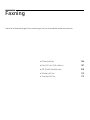 105
105
-
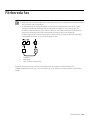 106
106
-
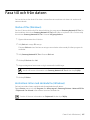 107
107
-
 108
108
-
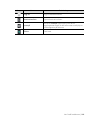 109
109
-
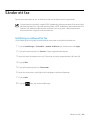 110
110
-
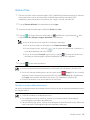 111
111
-
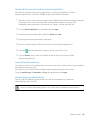 112
112
-
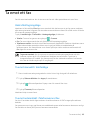 113
113
-
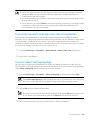 114
114
-
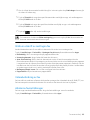 115
115
-
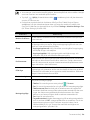 116
116
-
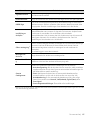 117
117
-
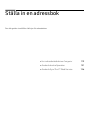 118
118
-
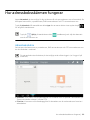 119
119
-
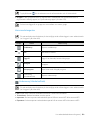 120
120
-
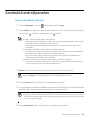 121
121
-
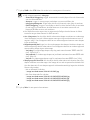 122
122
-
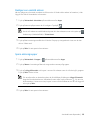 123
123
-
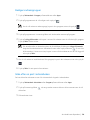 124
124
-
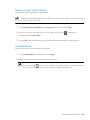 125
125
-
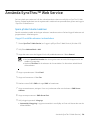 126
126
-
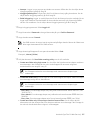 127
127
-
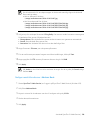 128
128
-
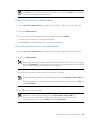 129
129
-
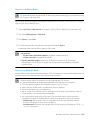 130
130
-
 131
131
-
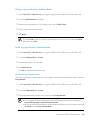 132
132
-
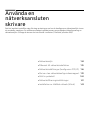 133
133
-
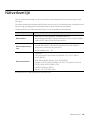 134
134
-
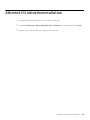 135
135
-
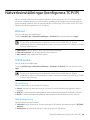 136
136
-
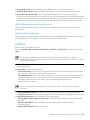 137
137
-
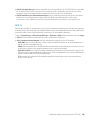 138
138
-
 139
139
-
 140
140
-
 141
141
-
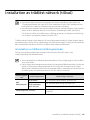 142
142
-
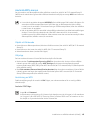 143
143
-
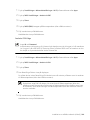 144
144
-
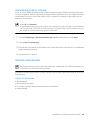 145
145
-
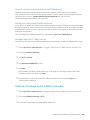 146
146
-
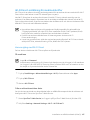 147
147
-
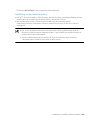 148
148
-
 149
149
-
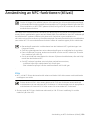 150
150
-
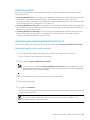 151
151
-
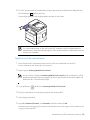 152
152
-
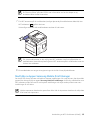 153
153
-
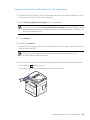 154
154
-
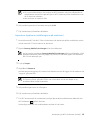 155
155
-
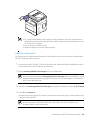 156
156
-
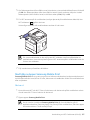 157
157
-
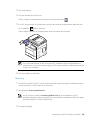 158
158
-
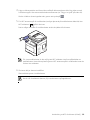 159
159
-
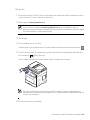 160
160
-
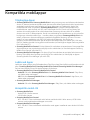 161
161
-
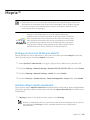 162
162
-
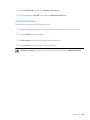 163
163
-
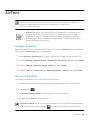 164
164
-
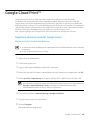 165
165
-
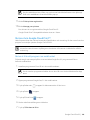 166
166
-
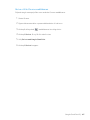 167
167
-
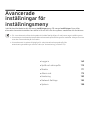 168
168
-
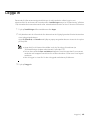 169
169
-
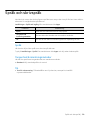 170
170
-
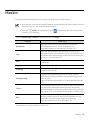 171
171
-
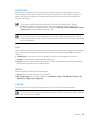 172
172
-
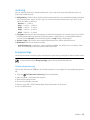 173
173
-
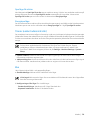 174
174
-
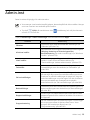 175
175
-
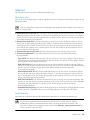 176
176
-
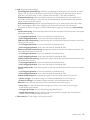 177
177
-
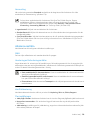 178
178
-
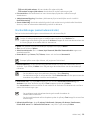 179
179
-
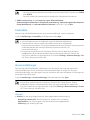 180
180
-
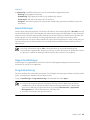 181
181
-
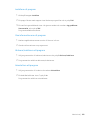 182
182
-
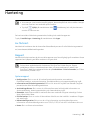 183
183
-
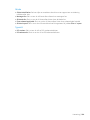 184
184
-
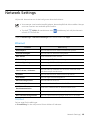 185
185
-
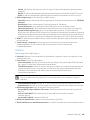 186
186
-
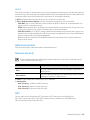 187
187
-
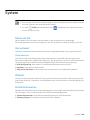 188
188
-
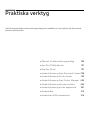 189
189
-
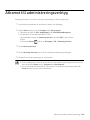 190
190
-
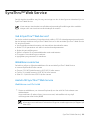 191
191
-
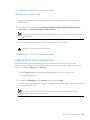 192
192
-
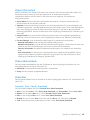 193
193
-
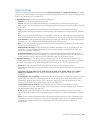 194
194
-
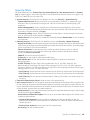 195
195
-
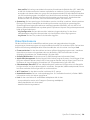 196
196
-
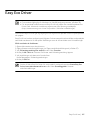 197
197
-
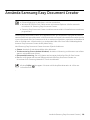 198
198
-
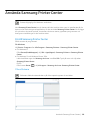 199
199
-
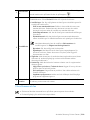 200
200
-
 201
201
-
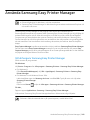 202
202
-
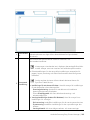 203
203
-
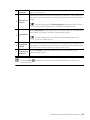 204
204
-
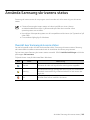 205
205
-
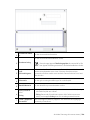 206
206
-
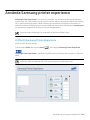 207
207
-
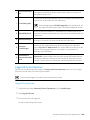 208
208
-
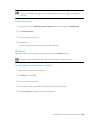 209
209
-
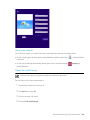 210
210
-
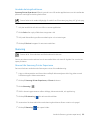 211
211
-
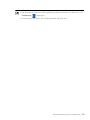 212
212
-
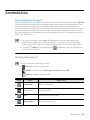 213
213
-
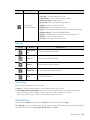 214
214
-
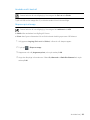 215
215
-
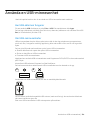 216
216
-
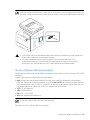 217
217
-
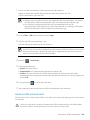 218
218
-
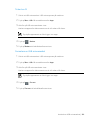 219
219
-
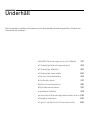 220
220
-
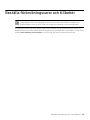 221
221
-
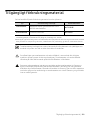 222
222
-
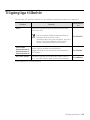 223
223
-
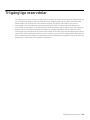 224
224
-
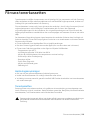 225
225
-
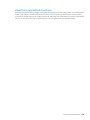 226
226
-
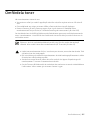 227
227
-
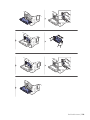 228
228
-
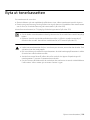 229
229
-
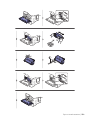 230
230
-
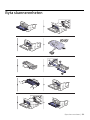 231
231
-
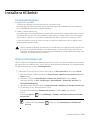 232
232
-
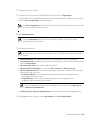 233
233
-
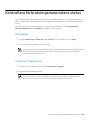 234
234
-
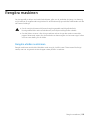 235
235
-
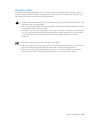 236
236
-
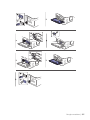 237
237
-
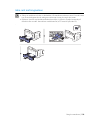 238
238
-
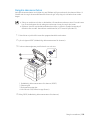 239
239
-
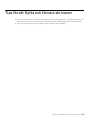 240
240
-
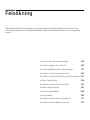 241
241
-
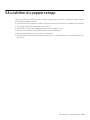 242
242
-
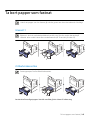 243
243
-
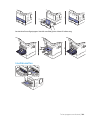 244
244
-
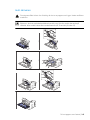 245
245
-
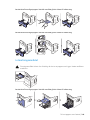 246
246
-
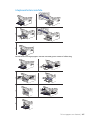 247
247
-
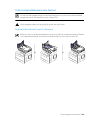 248
248
-
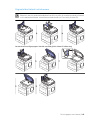 249
249
-
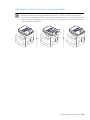 250
250
-
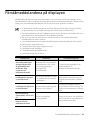 251
251
-
 252
252
-
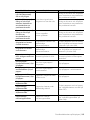 253
253
-
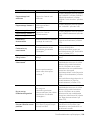 254
254
-
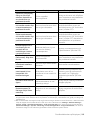 255
255
-
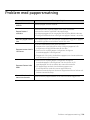 256
256
-
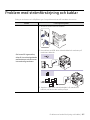 257
257
-
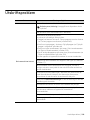 258
258
-
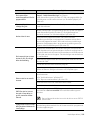 259
259
-
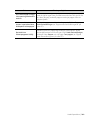 260
260
-
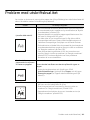 261
261
-
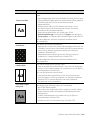 262
262
-
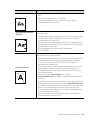 263
263
-
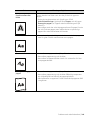 264
264
-
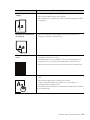 265
265
-
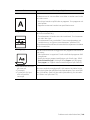 266
266
-
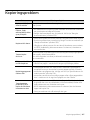 267
267
-
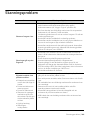 268
268
-
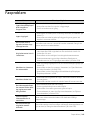 269
269
-
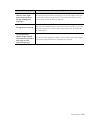 270
270
-
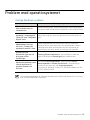 271
271
-
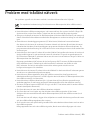 272
272
-
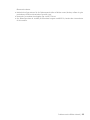 273
273
-
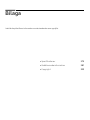 274
274
-
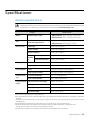 275
275
-
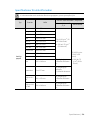 276
276
-
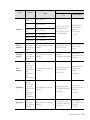 277
277
-
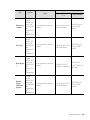 278
278
-
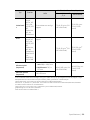 279
279
-
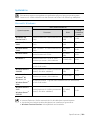 280
280
-
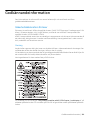 281
281
-
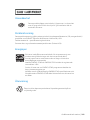 282
282
-
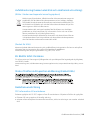 283
283
-
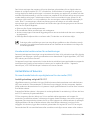 284
284
-
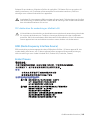 285
285
-
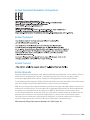 286
286
-
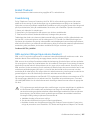 287
287
-
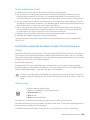 288
288
-
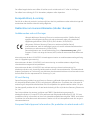 289
289
-
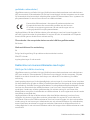 290
290
-
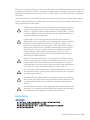 291
291
-
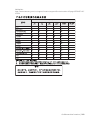 292
292
-
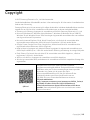 293
293
-
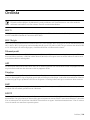 294
294
-
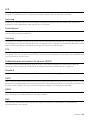 295
295
-
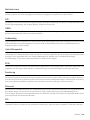 296
296
-
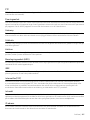 297
297
-
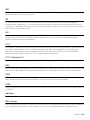 298
298
-
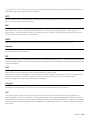 299
299
-
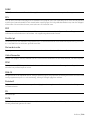 300
300
-
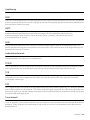 301
301
-
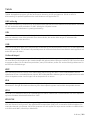 302
302
-
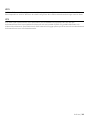 303
303
-
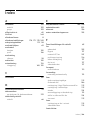 304
304
-
 305
305
-
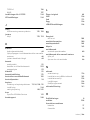 306
306
-
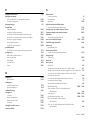 307
307
-
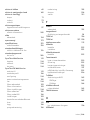 308
308
-
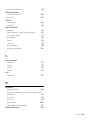 309
309
HP Samsung ProXpress SL-M4560 Laser Multifunction Printer series Användarmanual
- Kategori
- Laser / LED-skrivare
- Typ
- Användarmanual
- Denna manual är också lämplig för
Relaterade papper
-
HP Samsung ProXpress SL-C4060 Color Laser Multifunction Printer series Användarmanual
-
HP Samsung MultiXpress SL-K4250 Laser Multifunction Printer series Användarmanual
-
Samsung Samsung ProXpress SL-M4583 Laser Multifunction Printer series Användarmanual
-
HP Samsung ProXpress SL-C2680 Color Laser Multifunction Printer series Användarmanual
-
HP Samsung ProXpress SL-M4080 Laser Multifunction Printer series Användarmanual
-
HP Laser MFP 432fdn Användarguide
-
HP Samsung MultiXpress SL-K7600 Laser Multifunction Printer series Användarmanual
-
HP Samsung ProXpress SL-C3060 Color Laser Multifunction Printer series Användarmanual
-
HP Samsung ProXpress SL-C2670 Color Laser Multifunction Printer series Användarmanual
-
HP Samsung ProXpress SL-C4012 Color Laser Printer series Användarmanual